此类错误令人沮丧 – 但不用担心!修复“暂时无法进行定期维护。请稍后再查看。” WordPress 上的错误只需要几分钟。
在本文中,我们将介绍:
- 为什么您会看到错误消息
- 如何修复 WordPress 上的“暂时无法进行计划维护”消息
- 防止将来遇到此问题的提示
是什么原因导致 WordPress 上出现“暂时无法进行计划维护”错误?
每当您使用仪表板中的内置 WordPress 更新系统来更新核心软件、插件或主题时,WordPress 都会将您的网站置于所谓的“维护模式”,以便它可以安全地更新相关文件。
如果您在更新过程中注意过,WordPress 在执行更新时实际上会在仪表板中告诉您这一点:
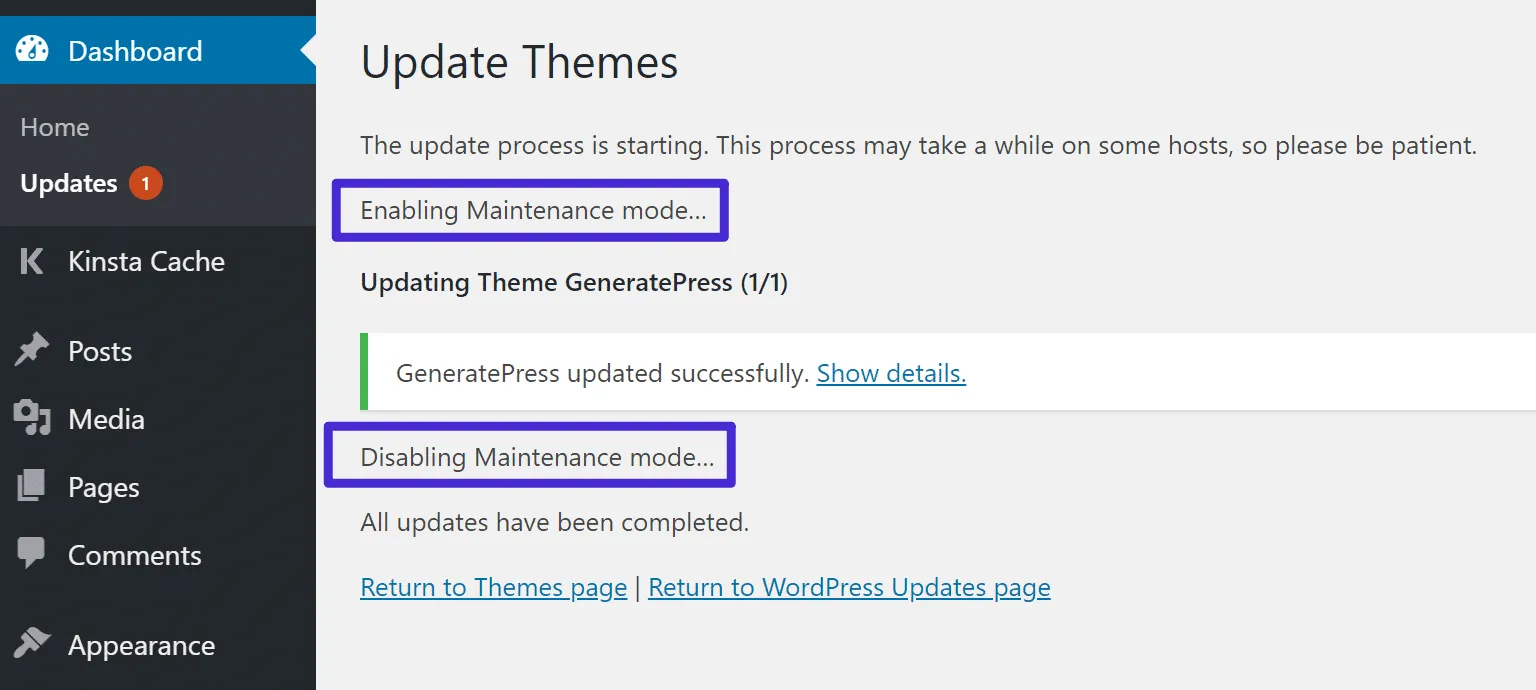
当您的网站处于维护模式时,任何尝试访问您的 WordPress 网站的人都会看到“暂时无法进行计划维护。请稍后再查看”消息。
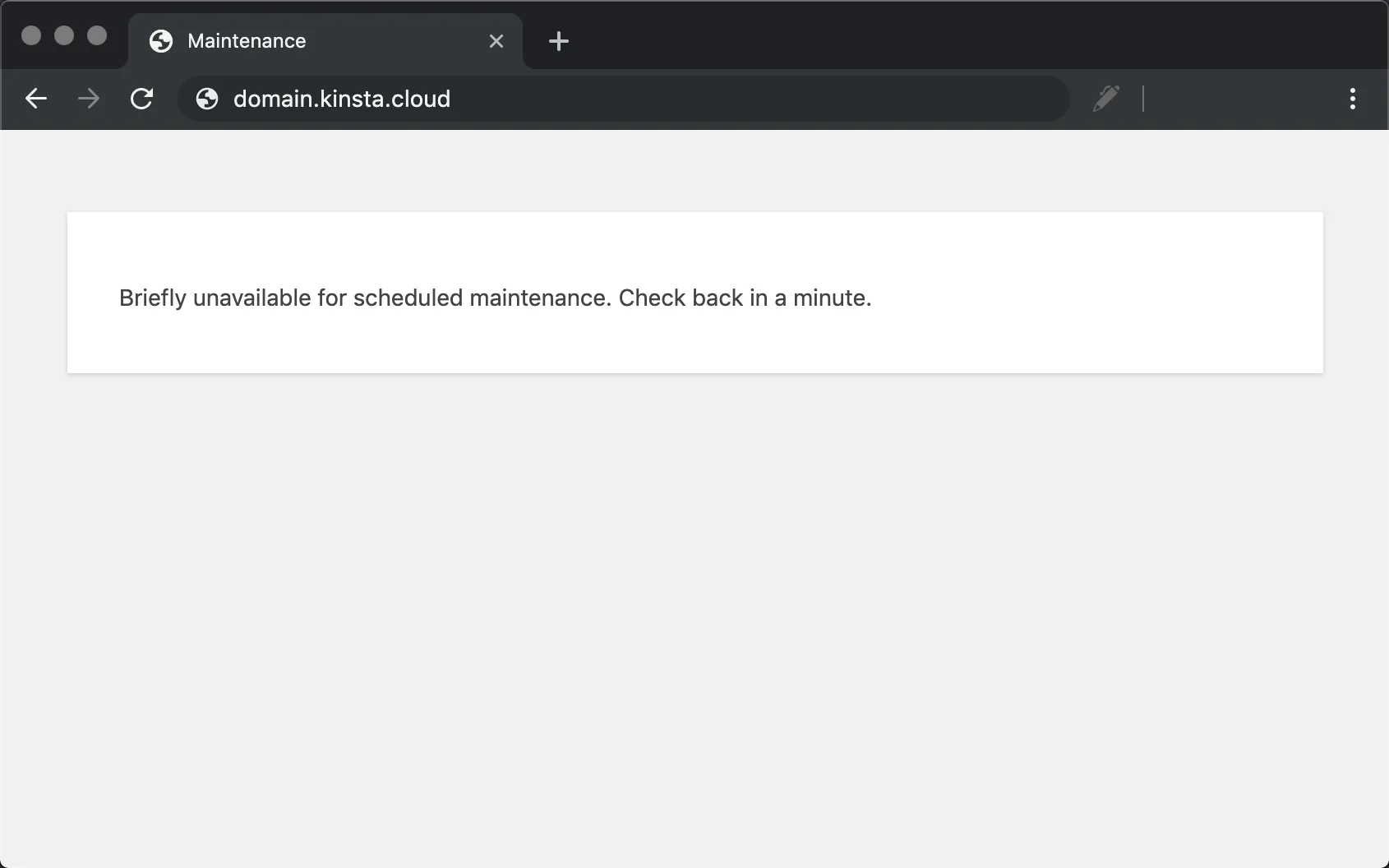
所以实际上,消息本身并不是一个错误——它应该存在……只是很短的时间。
通常,WordPress 会无缝启用维护模式,执行更新,然后禁用维护模式。大多数时候,这个过程是如此无缝,只需要几秒钟,你甚至不会注意到你的网站发生了变化。
然而,有时您的网站会“陷入”维护模式。那时,“暂时无法进行定期维护。请稍后再查看”消息开始成为一个问题,因为它不会消失并阻止您和其他人访问您的网站。
您的 WordPress 网站可能陷入维护模式的原因有多种,最常见的原因是:
- 您在更新过程中关闭了浏览器选项卡。
- 您尝试同时更新大量不同的主题/插件,但有些东西停滞了。
- 导致故障的更新存在一些兼容性问题。
值得庆幸的是,修复了“暂时无法进行定期维护。 WordPress 上的“请稍后再回来查看”消息只需要您通过 FTP 删除单个文件。
以下是如何让您的网站再次运行……
如何修复“暂时无法进行定期维护。请稍后再回来查看 WordPress 上的内容
为了将您的站点置于维护模式,WordPress 会在您的 WordPress 站点的根文件夹中添加一个名为.maintenance的文件(该文件夹与您的wp-config.php文件所在的文件夹相同)。
使您的站点退出维护模式并摆脱“暂时无法进行计划维护”的情况。请稍后再查看”消息,您所需要做的就是删除该.maintenance文件。
这是有关如何执行此操作的分步指南……
第 1 步:通过 SFTP 连接到您的 WordPress 网站
首先,您需要使用 FTP 程序通过 SFTP 连接到您的 WordPress 网站。
您可以在 Kinsta 仪表板中找到 Kinsta 站点的 SFTP 凭据。
连接到站点后,您应该会在公共文件夹中看到站点所有文件的列表:
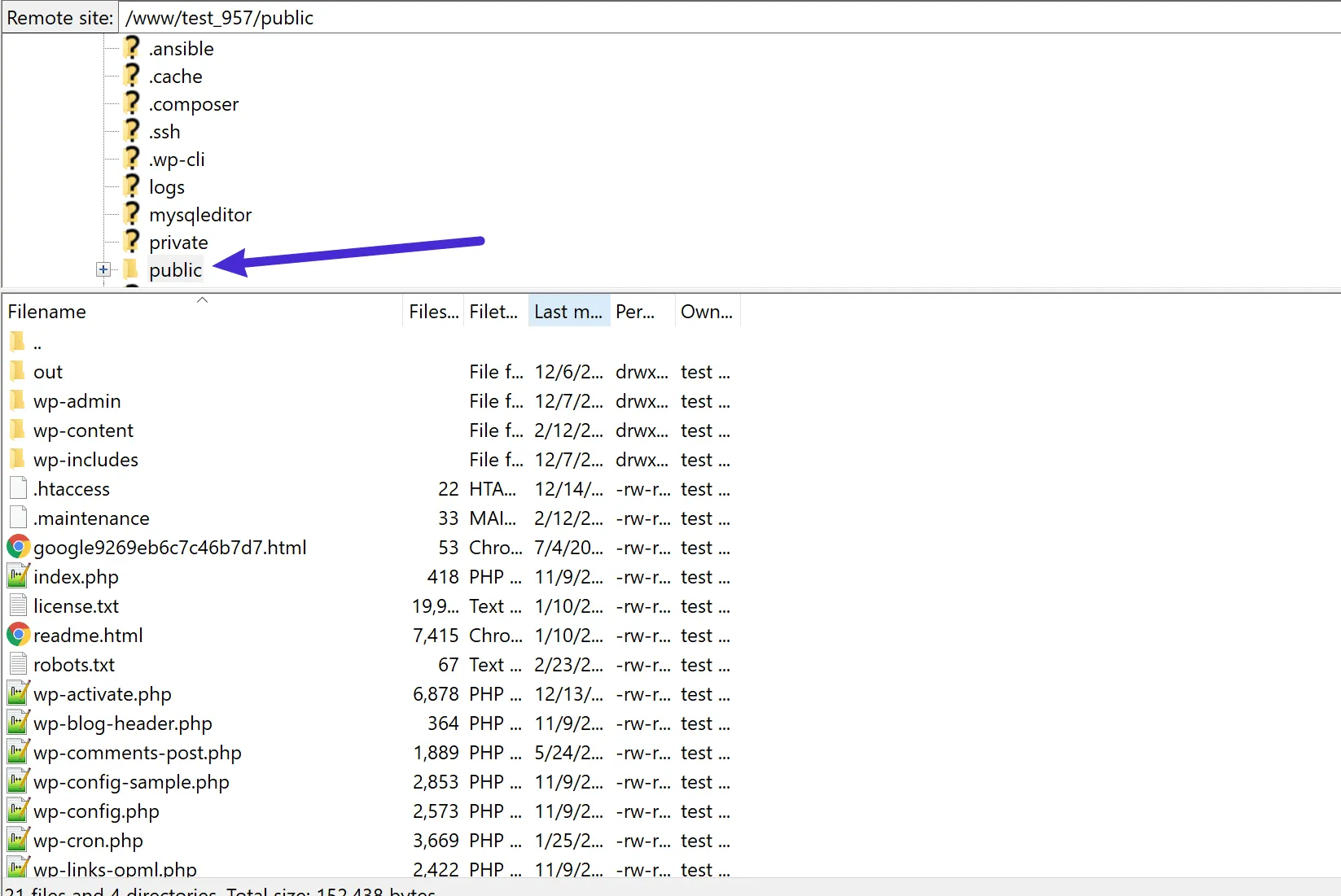
步骤2:删除.maintenance文件
现在,您需要做的就是删除名为.maintenance的文件,以使您的站点退出维护模式并解决问题:
就是这样!一旦删除该文件,您的 WordPress 网站就应该开始正常运行。
如果您没有看到.maintenance文件,则可能需要显示隐藏文件。例如,在FileZill
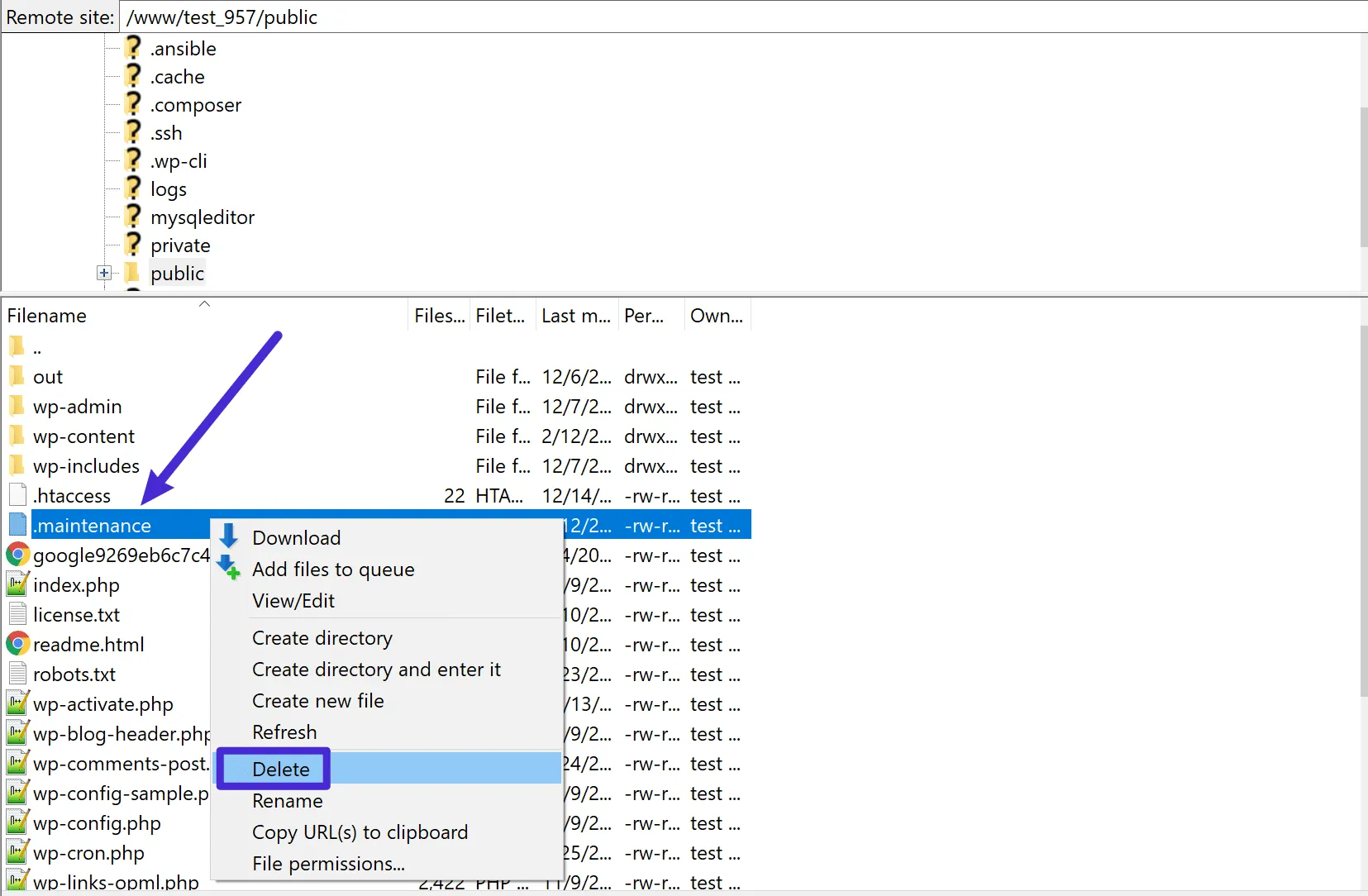
a中,单击顶部的“服务器”,然后单击“强制显示隐藏文件”。
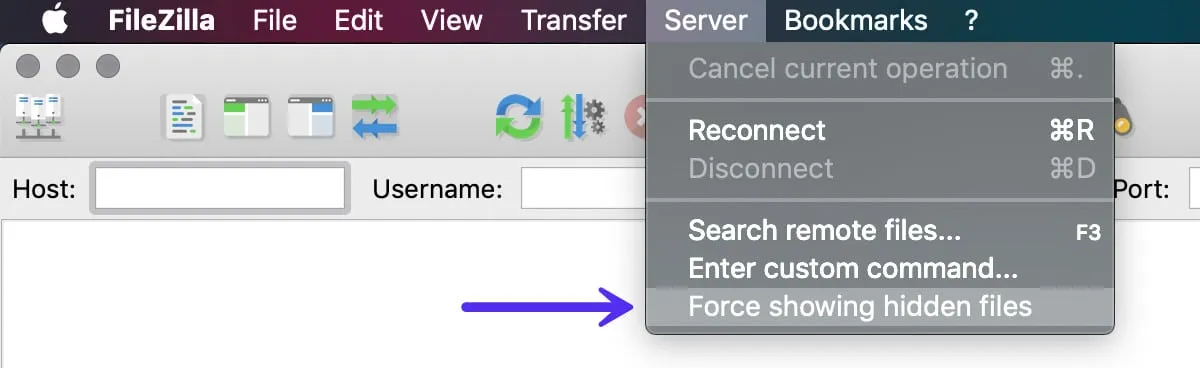
如何避免“暂时无法进行定期维护。请稍后再查看。” WordPress 上的错误
以下是一些提示,可帮助您避免将来遇到此问题。
1.运行更新时不要关闭浏览器选项卡
每当您使用 WordPress 的更新功能时,请确保将浏览器选项卡保持打开状态,直到看到“禁用维护模式…所有更新已完成”消息:

2.避免同时更新太多主题和插件
尝试限制一次运行的更新数量。例如,在主题和插件可用时更新它们,而不是等待一次全部完成。
Kinsta 的暂存站点和自动备份功能使您可以轻松快速测试更新并在遇到任何兼容性问题时回滚。
除了减少陷入维护模式的可能性之外,定期更新您的网站通常也是保持网站安全和正常运行的好方法。
3.确保主题和插件兼容
在运行任何更新之前,请确保您要更新的主题或插件与您正在运行的 WordPress 版本兼容。
您可以通过单击“查看详细信息”链接快速检查已确认的插件和主题的兼容性:
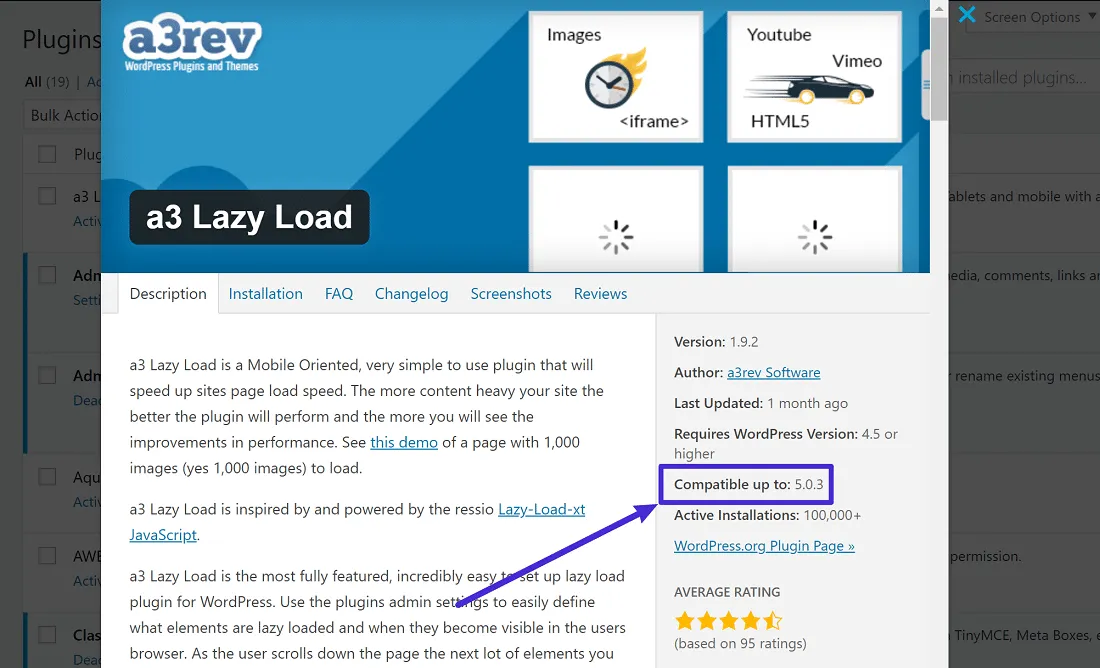
无关联文章
